Dies ist eine alte Version des Dokuments!
Accountverlängerung
Ihr Sciebo-Account ist sechs Monate gültig und muss jedes Semester aktualisiert werden. Hierfür wird ein aktiver Benutzeraccount an der Westfälischen Hochschule benötigt. Nach Ihrer Exmatrikulation wird dieser Benutzeraccount für Sciebo gesperrt und Sie haben noch sechs Monate Zeit, um auf Ihre Daten bei Sciebo zuzugreifen.
Fristen
- Ablaufdatum = Anmeldedatum + 6 Monate
- Sperrdatum = Ablaufdatum + 6 Monate = Anmeldedatum + 12 Monate
- Löschdatum = Sperrdatum + 3 Monate = Anmeldedatum + 15 Monate
Die Sperrung Ihres Accounts erfolgt am Sperrdatum. Das Löschen der Nutzerdaten erfolgt am Löschdatum.
Bei Verwendung des Sciebo Clients werden lokale Dateien nach dem Löschen des Sciebo-Accounts selbstverständlich nicht gelöscht.
Wann werde ich per E-Mail informiert?
Sie erhalten insgesamt vier E-Mails, bevor Ihr Sciebo-Account und alle damit verbundenen Daten endgültig gelöscht werden.
- Nutzerbenachrichtung = Ablaufdatum - 6 Wochen
- Nutzerbenachrichtung = Ablaufdatum - 1 Tag
- Nutzerbenachrichtung = Sperrdatum - 6 Wochen
- Nutzerbenachrichtung = Sperrdatum - 1 Tag
Verlängerung Ihres Sciebo-Accounts
- Klicken Sie auf der Homepage von sciebo in der oberen rechten Ecke auf den Menüpunkt My Sciebo. Wählen Sie anschließend aus der Liste die Westfälische Hochschule aus.
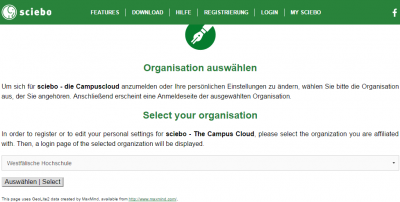
- Lesen und Bestätigen Sie die Nutzungsbedingungen
- Klicken Sie am Ende der Seite auf die Schaltfläche „jetzt mein sciebo-Konto aktualisieren“
Auf dem Bildschirm wird Ihnen nun das neue Abalufdatum Ihres Sciebo-Accounts angezeigt.



